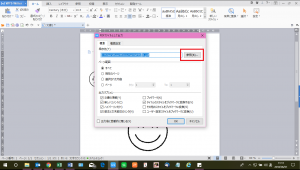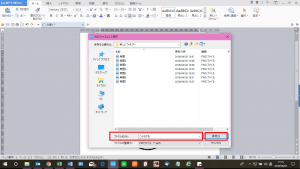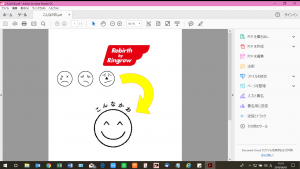【WPS Office】作成したドキュメントをコンビニで印刷できるようにする方法
公開日:
:
最終更新日:2023/06/22
ソフトウェア・アプリ, よくある相談

最近では、ほとんどのコンビニでネットプリントのサービスを行っています。
たまに印刷はしたいけど、わざわざプリンターを買うのは場所も取るしもったいない・・・という人に嬉しいサービスですね♪
写真画像やWord(ワード)、Excel(エクセル)など、主要なファイル形式に対応しているので、外出先で急に印刷しなければならなくなったときにも使えそうです!
そんな便利なネットプリントサービスですが、残念ながら、今のところMicrosoft Office(マイクロソフトオフィス)以外のオフィスソフトには対応していないようです。
と言っても、諦める必要はありません!
他のオフィスソフトで作成したファイルでも、きちんと印刷できるようにする方法があります☆
ほとんどのネットプリントサービスでは、PDF形式のファイルの印刷には対応していますので、PDFファイルとして保存することによって、Microsoft Office以外のオフィスソフトで作成したデータでも、コンビニで印刷することができるようになります。
今回は、WPS Office(ダブリューピーエスオフィス)を使って、PDFファイル形式で保存する方法をご紹介していきます♪
まずは、保存したいファイルを開きましょう!
PDFファイル形式で保存する方法
※ここでは、WPS Writer(ダブリューピーエスライター)を使って操作方法をご紹介していきます。
②[名前を付けて保存]にカーソルを合わせ、隣に出てくる[PDFファイルとして出力]をクリック
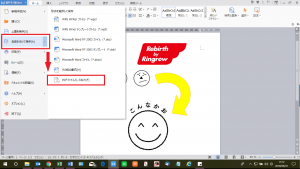
⑥出力したPDFファイルを確認する場合は、[ファイルを開く]をクリック
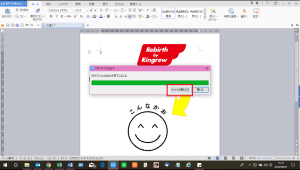
⑧[エクスプローラー]からUSBの中身を確認し、先ほど保存したファイルが入っていれば完了です!
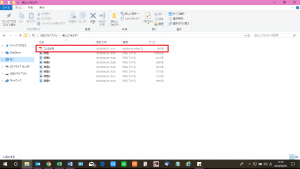
いかがでしたでしょうか。
保存形式を変更するだけで、印刷できるようになるんですね!
次回も引き続き、WPS Officeについてよくいただくお問い合わせをご紹介していきます♪
お楽しみに☆
担当:草川
関連記事
-

-
「ファンクションキー」を使ってみよう!⑧【F12】キー
使いこなせると便利なファンクションキー。今回は【F12】キーの使い方をご紹介します。※
-

-
Windows10でSDカードが認識されなくなってしまった場合の対処法①
デジタルカメラや携帯電話で写真を撮る時、SDカードに保存するという方も多いと思います。小さくて便
-

-
Windows10のちょっとだけ便利な機能!
Windows10(ウィンドウズ10)で、なくても困らないけど知っていたらちょっとだけ便利
-

-
パソコンに差したUSBメモリー等の取り外し方法②
前回は画面右下からUSBメモリーを安全に取り外す方法をご紹介しましたが、今回は設定からUSBメモ
-

-
Windowsの更新、溜まっていませんか? ~不具合事例集~
PCが変、故障した…? その症状、もしかすると「Windowsの更新」で解決できるかもしれません
-

-
Googleアカウントでパソコン、スマートフォンから連絡先を追加、編集、削除する方法~パソコン編~
パソコン、スマートフォンを使用し連絡を取り合う事が多いこの時代、連絡先に色々な端末からアク
-

-
Windows10で画面表示が変わってしまった場合の対処法~タスクバー編~
パソコンを使用していて、いつもの画面が出てこなかったり、なんだか変な表示になってしまったりす
-
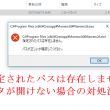
-
「指定されたパスは存在しません」データが開けない場合の対処法②
前回は、古いパソコンで元データを正しくコピーする方法をご紹介しました!今回は引き続き、保存
-

-
クイックアシストを利用したPCでの遠隔サポート方法
遠隔機能を用いると、お互いに遠く離れた場所に住んでいたり、違うオフィスで働いていたり、パソ
-

-
Windows10でCD,DVDが認識されなくなってしまった場合の対処法①
パソコンが1台あれば、専用のDVDプレイヤーやCDコンポがなくても、気軽にDVDを見たり、音楽を